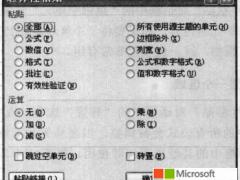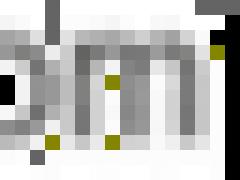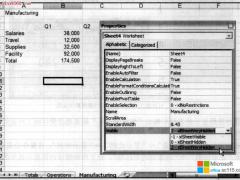Excel 2007的筛选和排序功能的使用,使用word处理表格,数据较少的情况下还可以,数据量稍微大一点,还是得请Excel 2007这位表格专家出马。在数据量多的情况下,如何快速找到自己想要的数据又成了问题,筛选+排序,绝对是个找数据的能手。
很多人在用上Excel 2007之后可能都会惊叹于Excel 2007功能的强大,对于普通用户来说,Excel 2007最为强大的便是其数据分析能力。如果只是使用表格来记录一些简单的数据,那么使用Word 2007的表格功能就可以完成,完全没有必要请Excel 2007这位数据分析大师出马。不过数据分析也是一件说着容易做起来难的事情,这里就学习一下,如何利用筛选和排序功能,从最基本的数据分析工作做起。
筛选!
给数据“过筛子”
股市终于大涨啦,郁闷已久的股民终于看到曙光了!在众多被“套牢”的股票、基金中,哪个会最先赢利?赢利超过超过30%的有哪些?今日价排名是怎样的?如果使用Excel 2007进行成绩统计、收支记账的话,这些问题都能轻松解决。这里以一份虚拟的股票列表为例,我们先查查利润高于30%的有哪些。
第1步:首先选中“上涨比例”单元格,然后单击“开始”标签“编辑”组中的“排序和筛选”下拉箭头,在打开的菜单中选择“筛选”命令。
小提示:
关于数据分析相关的操作,一般在“数据”标签中都能找到相关操作项,因此此处还可以切换到数据标签中,然后单击“排序和筛选”组中的“筛选”按钮实现和上述命令一样的效果。
第2步:执行“筛选”命令后,“上涨比例”所在行的连续单元格中都出现了一个下拉箭头,单击“上涨比例”所在单元格的下拉箭头,在打开的菜单中依次选择“数字筛选→大于”,在打开的“自定义自动筛选方式”对话框中,在“大于”右侧的框中输入“0.3”,然后单击“确定”按钮完成筛选条件的设置。这时Excel 2007就自动帮我们筛选出了符合条件的记录,将鼠标指针移动筛选条件所在单元格的筛选按钮上,还能看到具体的筛选条件。
小提示:
单击“数据”标签的“排序和筛选”组中的“清除”按钮可以取消上一次的筛选结果,但仍然保留所选单元格的筛选状态(即筛选按钮仍然存在),再次单击“筛选”按钮关闭筛选状态(单元格上的筛选按钮也没有了)。
排序,
帮你快速排名次
刚才通过筛选找出了上涨比例大于30%的,现在想找出价格前十名的股票,并且最好是从第一名排到第十名,这样排名次就更方便了。要怎么办呢?利用上面说的筛选再加上排序就可以轻松实现。
第1步:先选中“今日价”单元格,然后单击“筛选”按钮,接下来单击“今日价”单元格的下拉箭头,依次选择“数字筛选→10个最大的值”,在打开的对话框中单击“确定”按钮即可。
第2步:单击“排序和筛选”组中的“降序”按钮,这时Excel 2007便自动将“今日价”列按照数字从大到小排列了。
排好序之后发现有今日价一样的,那么今日价一样的要怎么排呢?其实Excel 2007的排序可以实行多重排序。还以这里的事例为例,如果想今日价一样的人再以“数学”为关键字排一下序,也就是“数学”分数高的排在名次的上方,按以下方法即可。
单击“排序和筛选”组中的“排序”按钮,在打开的“排序”对话框中,单击“添加条件”按钮,然后根据自己的需要设定“次要关键字”,最后单击“确定”按钮即可。